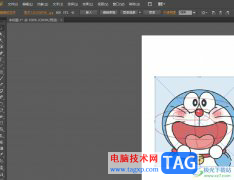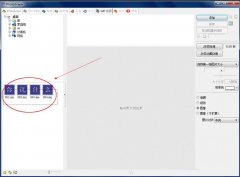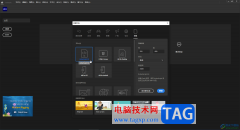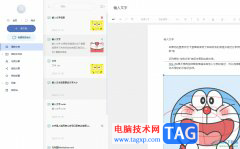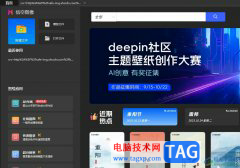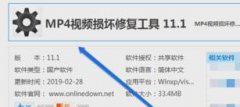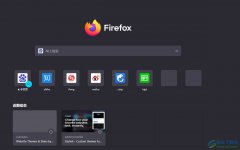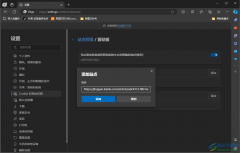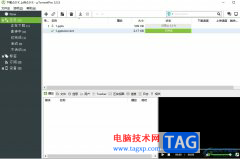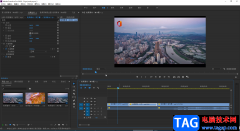Adobe
photoshop简称为PS,这是一款非常好用的图片后期处理软件,使用该软件我们可以轻松地为证件照换底色,实现老照片的修复,对图片进行大小尺寸的调整,压缩图片,更换物品的颜色,创作各种海报等等。如果我们在Adobe
Photoshop中编辑图片时,发现图层被锁定了,无法进行正常的编辑操作,小伙伴们知道具体该如何解决吗,其实解决方法是非常简单的。我们只需要在界面右侧点击选中相应的图层后,点击上方的锁图标进行解锁。如果需要解锁背景图层,可以双击背景突出后在打开的窗口中点击“确定”就可以轻松解锁了,操作起来其实是非常简单的,小伙伴们可以打开自己的Adobe
Photoshop后一起动手操作起来。接下来,小编就来和小伙伴们分享具体的操作步骤了,有需要或者是有兴趣了解的小伙伴们快来和小编一起往下看看吧!
操作步骤
第一步:打开PS,按Ctrl+O键在打开的窗口中浏览找到需要处理的图片后双击导入;
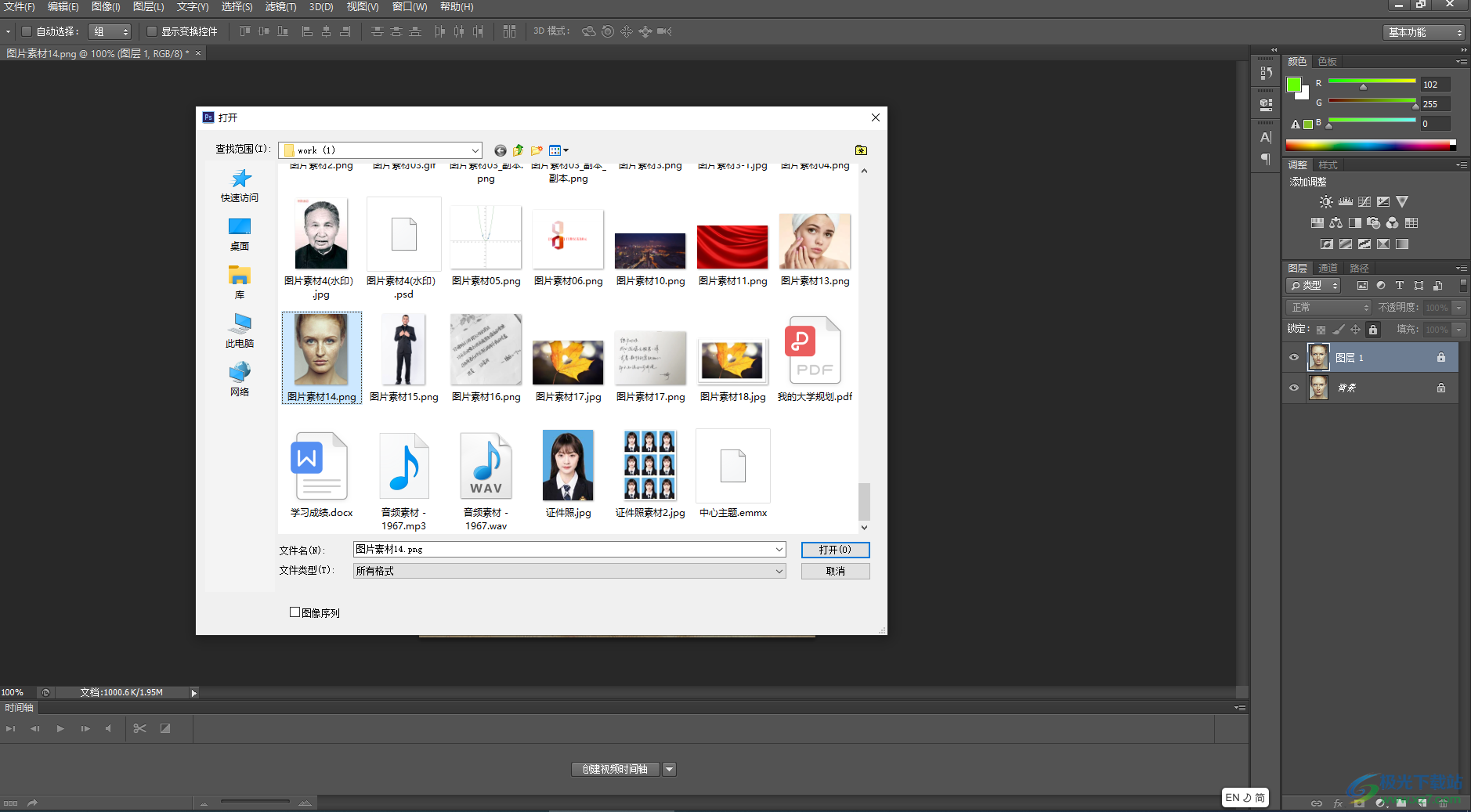
第二步:想要对图片进行编辑时,发现图层被锁定,无法操作,点击“确定”关闭窗口;
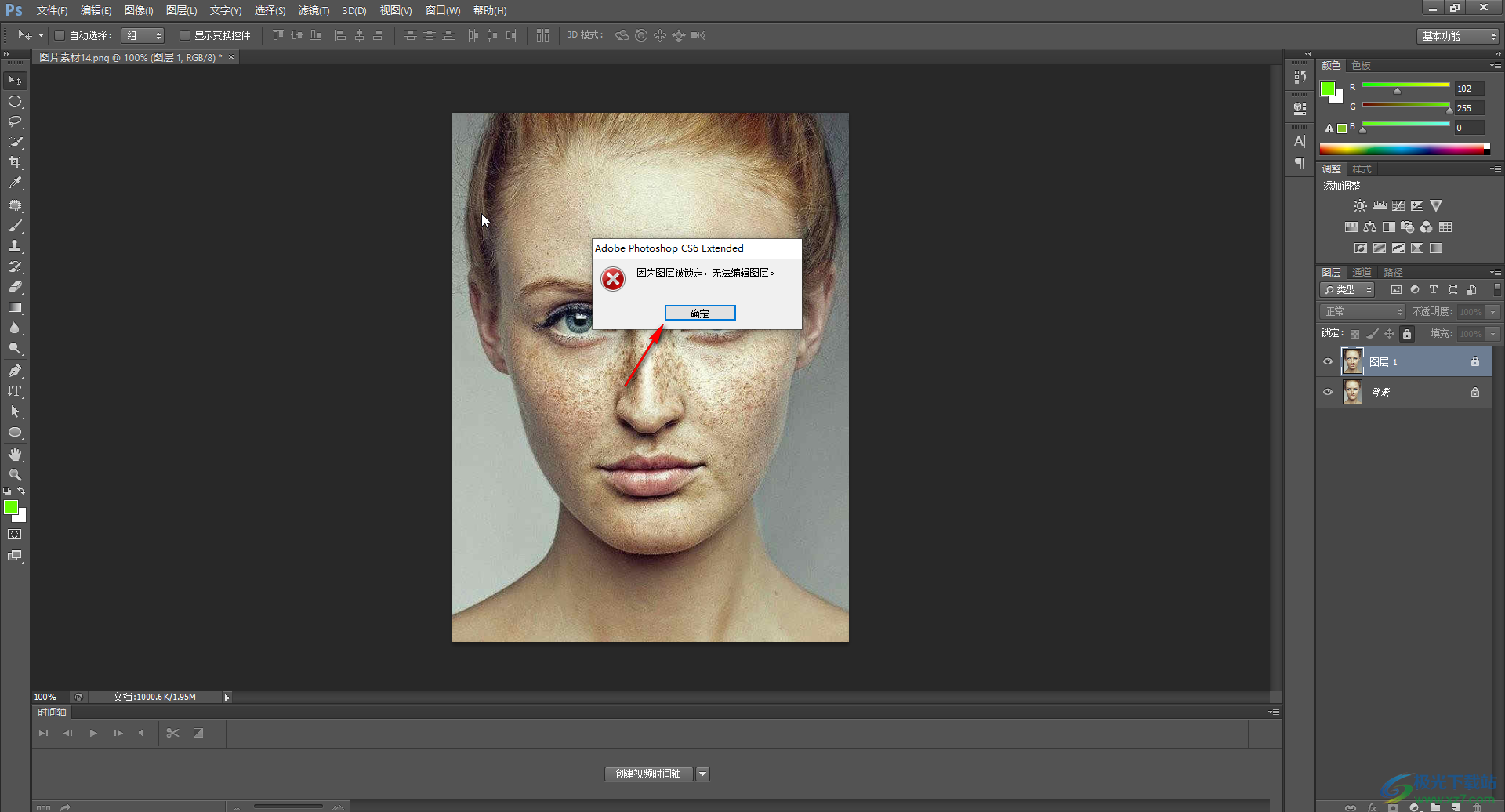
第三步:在界面右侧点击选中需要解锁的图层,点击上方的锁图标;
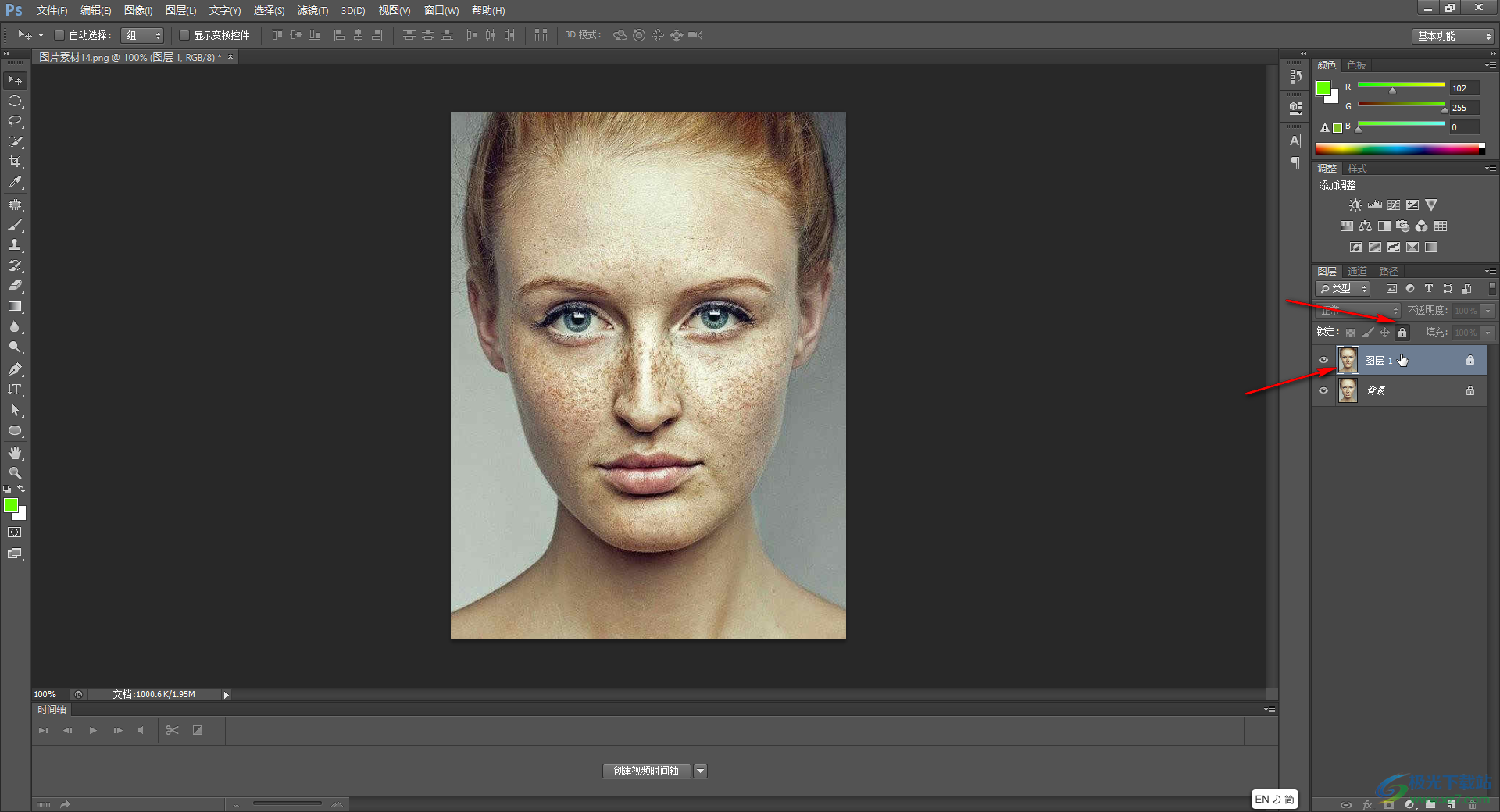
第四步:就可以看到该图层右侧的锁图标消失了,表示解锁成功;
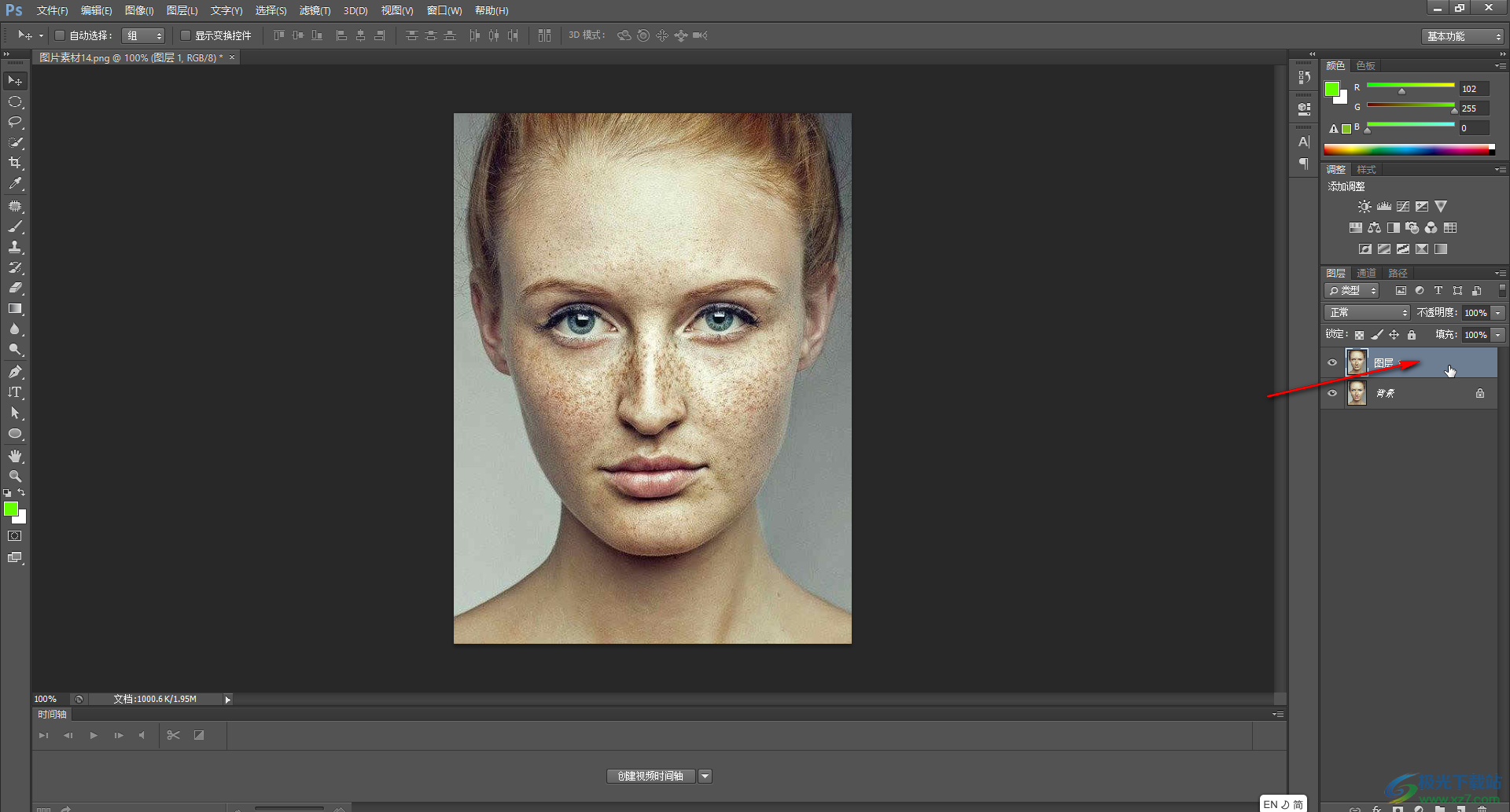
第五步:如果我们希望解锁背景图层,就在界面右侧双击背景图层后,在打开的窗口中点击“确定”就可以了。
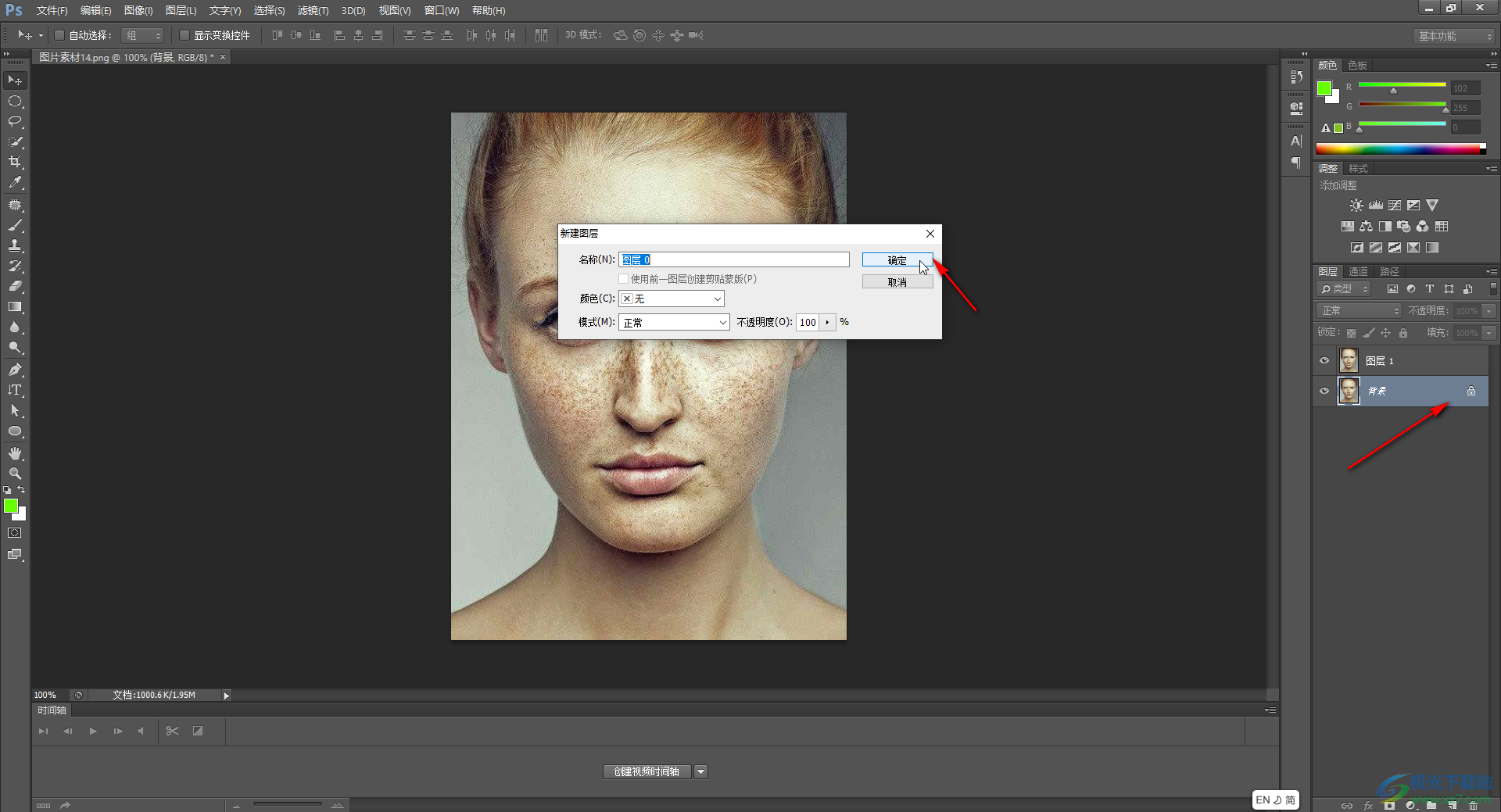
以上就是Adobe Photoshop中解锁图层的方法教程的全部内容了。如果后续我们希望锁定某个图层,可以选中给图层后点击上方的锁图标进行锁定。